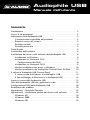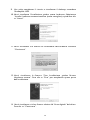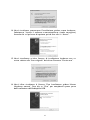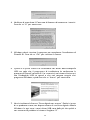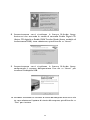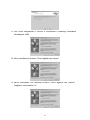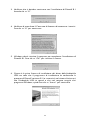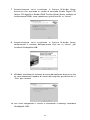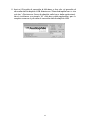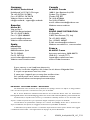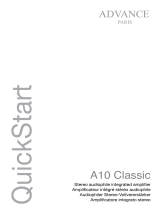M-Audio Audiophile USB Manuale utente
- Categoria
- Attrezzatura musicale
- Tipo
- Manuale utente

Audiophile USB
Manuale dell’utente

Sommario
Introduzione . . . . . . . . . . . . . . . . . . . . . . . . . . . . . . . . . . . . . . . . . . . . . . . .2
Cosa c’è nel pacchetto? . . . . . . . . . . . . . . . . . . . . . . . . . . . . . . . . . . . . . .2
Informazioni sulla Audiophile USB . . . . . . . . . . . . . . . . . . . . . . . . . . . . . . .2
Caratteristiche e specifiche del prodotto . . . . . . . . . . . . . . . . . . . . .3
Requisiti minimi del sistema . . . . . . . . . . . . . . . . . . . . . . . . . . . . . . . .3
Pannello frontale . . . . . . . . . . . . . . . . . . . . . . . . . . . . . . . . . . . . . . . . .4
Pannello posteriore . . . . . . . . . . . . . . . . . . . . . . . . . . . . . . . . . . . . . . .5
Guida Rapida . . . . . . . . . . . . . . . . . . . . . . . . . . . . . . . . . . . . . . . . . . . . . . .5
Installazione dell’hardware . . . . . . . . . . . . . . . . . . . . . . . . . . . . . . . . . . . .6
Installazione dei driver e del software della Audiophile USB . . . . . . . . .6
Installazione su Windows . . . . . . . . . . . . . . . . . . . . . . . . . . . . . . . . .6
Installazione su Macintosh OS 9 . . . . . . . . . . . . . . . . . . . . . . . . . . . . .7
Configurazione dell’OMS . . . . . . . . . . . . . . . . . . . . . . . . . . . . . . . .8
Installazione su Macintosh OS X . . . . . . . . . . . . . . . . . . . . . . . . . . . .9
Verifica installazione dei driver in Windows . . . . . . . . . . . . . . . . . .10
Verifica installazione del ‘Audiophile Control Panel’, PC/Mac . . . .10
Il software ‘Audiophile USB Control Panel’ . . . . . . . . . . . . . . . . . . . . . .11
Il sistema audio di Windows e la Audiophile USB . . . . . . . . . . . . . .14
Il Sound Manager di Macintosh e la Audiophile USB . . . . . . . . . . . .15
Ingressi e uscite della Audiophile USB . . . . . . . . . . . . . . . . . . . . . . . . . .15
Uso della Audiophile USB con applicazioni audio . . . . . . . . . . . . . . . . .16
Configurazione MIDI della Audiophile USB . . . . . . . . . . . . . . . . . . . . . .18
Risoluzione dei problemi . . . . . . . . . . . . . . . . . . . . . . . . . . . . . . . . . . . . .20
Appendice A – Specifiche Tecniche . . . . . . . . . . . . . . . . . . . . . . . . . . . . .23
Appendice B - Installazione guidata dei driver e del software . . . . . . . .23
Windows XP: . . . . . . . . . . . . . . . . . . . . . . . . . . . . . . . . . . . . . . . . . .24
Windows 2000: . . . . . . . . . . . . . . . . . . . . . . . . . . . . . . . . . . . . . . . . .28
Windows ME: . . . . . . . . . . . . . . . . . . . . . . . . . . . . . . . . . . . . . . . . . .32
Audiophile USB
Manuale dell’utente

Introduzione
Ci congratuliamo con voi per l’acquisto della M-Audio Audiophile USB.
Audiophile USB è un’interfaccia audio che funziona su qualsiasi sistema PC
o Macintosh*, è collegabile alla porta USB del vostro computer e non
richiede ulteriori strumenti o smontaggio del computer.La Audiophile offre
capacità audio a 24 bit / 96kHz con una qualità stereo elevatissima, a cui si
aggiunge ora il suono surround multicanale.
Anche se disponete di esperienza nel campo della registrazione digitale, vi
consigliamo di dedicarvi alla lettura del presente manuale, nel quale potrete
trovare, oltre ad informazioni molto valide sull’installazione della nuova
interfaccia e del software che l’accompagna, dei consigli che vi aiuteranno
a comprendere appieno il funzionamento della Audiophile USB. Quando il
sistema sarà installato e comincerete a lavorarci, scoprirete
immediatamente la potenza e la qualità, tanto audio quanto di
progettazione della vostra nuova Audiophile USB.
* deve possedere i requisiti di sistema minimi
Cosa c’è nel pacchetto?
Il pacchetto della Audiophile USB contiene:
1. L’interfaccia Audiophile USB
2. Un cavo USB standard
3. Un alimentatore esterno CA 9V 1 Amp.
4. CD con i driver e il software ‘Audiophile USB Control Panel’ per
Windows e Macintosh OS 9 o OS X.
5. Scheda di registrazione della garanzia M Audio.
6. Questo manuale d’istruzioni.
Informazioni sulla Audiophile USB
La Audiophile USB possiede due ingressi / due uscite analogiche e
ingressi/uscite digitali in formato S/PDIF coassiale. In totale, 4 ingressi/ 4
uscite che forniscono la massima qualità audio.Tutti i canali audio offrono
una risoluzione di 24 bit e possono operare con qualsiasi frequenza di
campionamento tra 8kHz e 96 kHz. La Audiophile USB è compatibile con
tutti i programmi di registrazione / editing audio più abituali, sia per PC sia
per Macintosh. Le uscite digitali coassiali offrono capacità di suono
surround multicanale (Dolby, DTS ecc.). Per questo motivo la Audiophile
USB è l’interfaccia audio “di fascia alta” ideale per lavori di registrazione
2

digitale, trasferimenti audio analogici e digitali, missaggio, monitoraggio e per
sistemi DVD e applicazioni di ‘home theatre’.
La Audiophile USB consente di collegare segnali di linea provenienti da
strumenti di livello di linea, mixer o preamplificatori agli ingressi jack da 6,35
mm. In alternativa è possibile collegare le uscite di registrazione dell’impianto
stereo agli ingressi RCA della Audiophile presenti nel pannello posteriore.
Ingresso per segnali audio digitali provenienti da DAT, MiniDisc, CD o
convertitori A/D esterni attraverso ingresso S/PDIF coassiale. Include un
completo software di controllo delle impostazioni (’Audiophile USB Control
Panel’).
L’interfaccia Audiophile USB possiede anche connettori d’ingresso ed uscita
MIDI dove si potranno collegare gli impianti MIDI esterni, come ad esempio
i moduli sonori o batterie elettroniche. L’I/O MIDI può essere usato anche
per sincronizzare il computer con impianti esterni mediante il MIDI Time
Code.
Caratteristiche e specifiche del prodotto
• Interfaccia di registrazione full duplex 24-bit/ 96 kHz, con ingresso/uscita
MIDI.
• Due (2) ingressi analogici su RCA o jack 6,35 mm per segnali audio
sbilanciati.
• Due (2) uscite analogiche su jack RCA con controllo di livello per segnali
audio sbilanciati.
• Due (2) canali di ingresso/uscita S/PDIF coassiale (RCA).
• 1x1 (16 canali) ingresso/uscita MIDI.
• Uscita cuffia con controllo di volume.
• Elevato range dinamico: D/A 107dB,A/D 109 dB (ponderato A).
• Ogni percorso dei dati supporta tutte le risoluzioni fino a 24-bit/96kHz.
• Driver per Windows 98 SE,Me, 2000, XP inclusi per il supporto MME,ASIO
e WDM (Me o successivo); compresi anche i driver per Mac OS con
supporto ASIO.
Requisiti minimi del sistema
• Windows 98SE, 2000, Me o XP. Mac OS 9.x o Mac OS X.
•Pentium II 266MHz (audio a 96kHz). Pentium 200MMX (audio a 48kHz o
meno)
• 128 MB di RAM per il funzionamento a 96kHz.64MB RAM (audio a 48kHz
o meno).
• Mac G3 con 64 MB di RAM (128 raccomandato) e USB nativo. OMS
richiesto per il supporto MIDI con Mac OS 9.x
3

Pannello frontale
1. Uscita della cuffia: questa è un’uscita stereo per cuffie (jack TRS da 6,35
mm). Su questo jack collegare solo una spina stereo.
2. Livello cuffie: questa manopola controlla il livello del segnale stereo
inviato all’uscita cuffie.
3. Livello d’uscita: questa manopola controlla il livello del segnale stereo
inviato alle uscite analogiche RCA.
4. Ingresso MIDI: Questo connettore DIN da 5-pin accetta dati MIDI
provenienti da qualsiasi periferica MIDI collegata mediante un cavo
MIDI standard (permette di ricevere dati MIDI attraverso 16 canali).
5. Uscita MIDI: Questo connettore DIN da 5-pin invia dati MIDI a
qualsiasi periferica MIDI collegata mediante un cavo MIDI standard
(permette di inviare dati MIDI attraverso 16 canali).
6. LED indicatore di alimentazione: quando viene fornita l’alimentazione
all’Audiophile, il LED si illumina e rimane acceso.
7. Interruttore dell’alimentazione (On/Off): premendo questo
interruttore e bloccandolo in posizione “premuto”, verrà inviata la
corrente alla Audiophile USB, a patto che l’alimentatore sia stato
collegato in modo corretto. Questa rappresenta la posizione “attiva”
(On) dell’alimentazione. Per disattivare l’alimentazione, premere
l’interruttore in posizione “rilasciato” (Off).
4

Pannello posteriore
1. Ingressi sinistro/destro (Ingressi jack 6,35 mm):Attraverso questi ingressi,
la Audiophile riceve segnali audio analogici provenienti da diverse fonti
esterne. Si tratta di connettori jack TS 6,35 mm (femmina), compatibili con
connettori jack 6,35 maschio standard. Quando vengono utilizzati questi
jack da 6,35 mm, gli ingressi RCA vengono disattivati.
2. Ingressi sinistro/destro (Ingressi analogici RCA):Attraverso questi ingressi,
la Audiophile riceve segnali audio analogici provenienti da diverse fonti
esterne. Si tratta di connettori RCA femmina, compatibili con connettori
RCA maschio standard. Quando vengono utilizzati questi connettori, gli
ingressi jack 6,35 mm vengono disattivati.
3. Uscite sinistra/destra (Uscite analogiche RCA): Attraverso queste uscite,
la Audiophile invia segnali audio analogici a diverse destinazioni esterne. Si
tratta di connettori RCA femmina, compatibili con connettori RCA
maschio standard.
4. Ingresso S/PDIF: Questo connettore RCA riceve segnali S/PDIF
provenienti da fonti digitali coassiali come DAT, MiniDisc o convertitori
A/D esterni. Utilizzare un cavo di qualità digitale da 75 Ohm.
5. Uscita S/PDIF: Questo connettore RCA invia segnali S/PDIF a impianti
digitali coassiali come DAT, MiniDisc o convertitori A/D esterni. Questa
uscita si usa anche come uscita surround multicanale digitale (Dolby, DTS
ecc.) per sistemi di DVD o impianti ‘home theatre’. Utilizzare un cavo di
qualità digitale da 75 Ohm.
6. Jack USB: questo connettore USB standard viene collegato alla “estremità
dispositivo” di un cavo USB standard (incluso).
7. Jack di alimentazione 1000 mA 9V c.a.: questo jack viene collegato
all’alimentatore accluso, il quale viene a propria volta collegato
all’alimentazione casalinga. Utilizzare solo una spina da 2,5 mm, con 9V c.a.
/ 1000 mA. L’uso di qualsiasi altro tipo di alimentazione può provocare
risultati inaspettati e/o il danneggiamento della Audiophile USB.
Guida Rapida
In seguito saranno descritti brevemente i passaggi da seguire per installare
la Audiophile USB:
1. Introdurre il CD dei driver nell’unità del CD-ROM e individuare la
cartella Audiophile USB. All’interno della cartella, aprire la cartella per
il sistema operativo attualmente utilizzato ed eseguire il programma di
installazione della Audiophile USB.
NOTA: Gli utenti di Windows 98 SE dovranno avere a disposizione il CD di
Microsoft Windows 98 SE.
5

2. Collegare l’alimentatore della Audiophile alla presa di corrente e al jack
di alimentazione della Audiophile USB. Collegare quindi la Audiophile
USB al computer tramite il cavo USB accluso e accendere l’unità
(posizione “On”). In Windows questa operazione comporterà la
visualizzazione della procedura guidata Nuovo Hardware, al termine
della quale l’installazione sarà completa.
3. Configurare il programma audio per usare la Audiophile USB come
periferica audio attiva (consultare la sezione ‘Uso della Audiophile USB
con applicazioni audio’ e la documentazione del software).
4. Collegare gli impianti audio analogici e digitali (consultare la sezione
‘Tutorial di registrazione della Audiophile USB’). Configurare il
’Audiophile USB Control Panel’ per monitorare e registrare
correttamente i segnali audio.
Installazione dell’hardware
Cercare una buona ubicazione vicino al computer per collocare la Audiophile
USB. Mentre la Audiophile è spenta (posizione “Off”), collegare
l’alimentatore alla presa a muro, quindi collegare la spina da 2,5 mm al jack
dell’alimentazione da 9V c.a./1000 mA della Audiophile. Quindi, connettere il
cavo USB al computer e alla Audiophile USB.
Seguire attentamente l’installazione del driver e del software. Attivare
l’alimentazione alla Audiophile USB, accendendo l’unità (posizione “On”)
SOLO quando compare la richiesta.
Installazione dei driver e del software della
Audiophile USB
Il sistema Audiophile USB si vende insieme con un CD di installazione che
include tutti i driver per Windows e Macintosh (anche driver ASIO), così
come il programma ‘Audiophile USB Control Panel’. Per installare questi
elementi nel sistema, bisogna procedere nel seguente modo:
Installazione su Windows
Per i sistemi operativi Windows viene fornito un programma di installazione.
Il programma di installazione della Audiophile USB semplifica in modo
notevole le operazioni che la procedura guidata Nuovo Hardware dovrà
eseguire, assicurando un’installazione semplice e senza intoppi.
È possibile che venga visualizzata più volte una finestra di dialogo relativa alla
“Firma digitale” dei driver durante l’installazione, con la richiesta di premere
6

sul pulsante “Continuare”. La Audiophile USB è un prodotto relativamente
nuovo. Mentre effettuiamo la procedura di certificazione dei driver con
Microsoft, garantiamo i nostri clienti che i driver della Audiophile USB sono
della più alta qualità e che non causeranno problemi nel sistema.
1. Introdurre il CD di installazione nell’unità del CD-ROM. Individuare e
aprire la cartella Audiophile USB. Ora fate doppio clic su “USB
Audiophile Installer”.
2. Mentre il programma di installazione effettua il caricamento dei driver
della Audiophile USB, è possibile che venga visualizzata più volte la
finestra di dialogo relativa alla “Firma digitale” (solo per utenti di
Windows XP e 2000). Premere “Continuare”.
3. Alla richiesta, procedere con l’accensione della Audiophile USB. In
Windows verrà visualizzata l’“Installazione guidata Nuovo hardware”.
Fare clic su “Avanti” a ciascuna richiesta e l’installazione guidata
dovrebbe riconoscere automaticamente i driver della Audiophile.
NOTA: Gli utenti di Windows 98 SE dovranno avere a disposizione il
CD di Microsoft Windows 98 SE.
4. Verrà indicato che Windows ha terminato l’installazione del software.
Fare clic su “Fine”. La Audiophile USB ora è pronta per funzionare.
Dopo aver installato i driver, è possibile che sia necessario riavviare
Windows. Se è necessario riavviare, togliere il CD di installazione dall’unità
e rispondere “Sì”. Una volta riavviato il sistema, la Audiophile USB sarà
pronta per l’uso.
Installazione su Macintosh OS 9
NOTA: Per utilizzare la Audiophile USB su sistemi Mac OS 9, è necessario
installare anche l’OMS di Opcode. Questa operazione deve essere
effettuata PRIMA dell’esecuzione del programma di installazione della
Audiophile USB. Installando prima l’OMS, il programma di installazione
sarà quindi in grado di posizionare il driver OMS nella cartella corretta.
Quindi, una volta eseguito il programma di installazione, sarà
necessario procedere con la configurazione dell’OMS. Vedere la sezione
“Configurazione dell’OMS” per ulteriori informazioni sull’installazione
e la configurazione dell’OMS.
1. Introdurre il CD di installazione nell’unità del CD-ROM. Individuare e
aprire la cartella Audiophile USB. Aprire la cartella del sistema
operativo Macintosh usato, quindi fare doppio clic sul programma di
installazione presente nella cartella.
7

2. Mentre il programma di installazione procede con il caricamento dei
driver della Audiophile USB, verrà chiesto se si desidera inserire un
collegamento al pannello di controllo della Audiophile USB nella propria
Scrivania.Anche se la scelta è libera, consigliamo di accettare. In seguito
sarà infatti possibile eliminare il collegamento.
3. Una volta eseguito il programma di installazione, sarà possibile
accendere la Audiophile USB (posizione “On”). La Audiophile USB ora
è pronta per funzionare.
Configurazione dell’OMS
Per attivare la porta I/O MIDI della Audiophile su Mac OS 9.x, prima
bisogna installare l’OMS (Open Music System) di Opcode. L’OMS è un
programma “MIDI Manager”, ed è necessario installarlo per eseguire tutti i
programmi musicali OS 9 con motore MIDI, ovvero i programmi che
utilizzano lo standard MIDI.
Prima di eseguire il programma di installazione del driver della Audiophile
USB sarà necessario installare l’OMS. Il CD di installazione fornito con
l’unità contiene l’OMS. Tale programma è presente nella cartella “OS 9”
oppure può essere scaricato dalla pagina dei driver della pagina Web di M-
Audio. Per installare l’OMS 2.3.8 nel sistema, aprire la cartella OMS 2.3.8 e
fare doppio clic sul programma “Install OMS 2.3.8". Riavviare il computer e
continuare con l’installazione dei driver (vedere la sezione precedente).
Per configurare la porta MIDI della Audiophile USB in OMS, andare sul
Pannelli di Controllo o su Scelta Risorse del menu Apple e verificare che
AppleTalk sia disattivato (malgrado l’OMS rileverà che è attivo e richiederà
che venga disattivato, è consigliabile disattivarlo previamente).Se è la prima
volta che si configura l’OMS, seguire le seguenti istruzioni.
1. Nella cartella Opcode del disco rigido, cercare la cartella delle
applicazioni OMS e, successivamente l’OMS Setup (Configurazione
OMS). Fare doppio clic su OMS Setup.
2. L’OMS indicherà che non è stato ancora configurato. Scegliere “OK”.
3. Successivamente verrà visualizzata la finestra “Create A New Studio
Setup” (Crea una nuova configurazione di studio). Scegliere “OK”.
4. La finestra di dialogo “OMS Driver Search” (Ricerca driver OMS) dirà
di selezionare la porta alla quale è collegata l’interfaccia MIDI della
Audiophile USB (modem o stampante). NON selezionare alcuna porta
e scegliere solo “Cerca”. L’OMS inizierà la ricerca.
8

5. Se l’OMS rileva correttamente il driver, “Audiophile USB MIDI”
apparirà nell’elenco della finestra “OMS Driver Setup”. Scegliere “OK”.
Successivamente l’OMS definirà la porta d’uscita della Audiophile USB,
mostrando il messaggio “Identifying” (Identificazione) durante il
processo. La finestra di dialogo “OMS MIDI Device Setup” mostrerà la
porta d’uscita della Audiophile USB con una casella di controllo a
sinistra indicante che la porta è abilitata. Ora scegliere “OK”.
6. Successivamente, comparirà “My Studio Setup” e una finestra di dialogo
dalla quale si potrà salvare il file per la configurazione. Prima di
assegnare gli strumenti alle porte d’ingresso ed uscita MIDI della
Audiophile, bisognerà salvare la nuova configurazione di studio.
Concludere la configurazione assegnando gli strumenti. Ora è possibile
uscire dal programma di configurazione dell’OMS.
Installazione su Macintosh OS X
1. Inserite il CD di installazione della Audiophile USB nell’unità CD ed
aprite il CD-ROM per visualizzarne i contenuti.
2. Fate doppio clic sul file “M-Audio Audiophile USB Installer.dmg”.Verrà
visualizzata un’icona col marchio “Audiophile USB” sulla Scrivania.
3. Fate doppio clic sull’icona “Audiophile USB”.
4. Ora fate doppio clic su “M-Audio Audiophile USB Installer.mpkg”.
5. Per il passaggio successivo avrete bisogno della Password
dell’amministratore. Per continuare, fate clic sull’icona del lucchetto
nell’angolo inferiore sinistro della finestra che contiene il messaggio
“Modifiche disabilitate”.
6. Inserite la password e fate clic su “OK”.
7. La finestra successiva mostra il messaggio “Benvenuto
all’Installazione di...”. Fate clic su “Continua”.
8. Selezionate il vostro disco rigido OS X. Fate clic su “Continua”.
9. Quando vi verrà richiesto, fate clic su “Aggiorna” per continuare.
10. Quando vi verrà richiesto, fate clic su “Continua installazione”.
11. Quando vi verrà richiesto, fate clic su “Riavvia” per completare
l’installazione.
12. Dopo aver riavviato il computer, collegate la Audiophile USB alla porta
USB del computer.
13. Andate a “Preferenze di sistema” nel menu Apple. Selezionate il
pannello delle preferenze “Suono” e fate clic sulla scheda “Uscita”.
Selezionate “M-Audio Audiophile USB” per scegliere la Audiophile USB
come periferica d’uscita predefinita.
L’installazione per Mac OS X è così completata. Procedere quindi con la
sezione relativa all’installazione dell’hardware.
9

Verifica installazione dei driver in Windows
Lo stato del driver della Audiophile USB può essere verificato nella
Gestione Periferiche della finestra di dialogo Proprietà di Sistema.La pagina
Gestione periferiche può essere aperta facendo clic con il pulsante destro
del mouse su “Risorse del computer” dal menu Start oppure dal desktop
(in base al sistema operativo), selezionando quindi “Proprietà” dall’elenco.
Fare clic sulla scheda Hardware, quindi scegliere Gestione periferiche. Una
volta visualizzata Gestione Periferiche, fare clic sul segno “+” che compare
insieme a “Controller audio, video e giochi”. La Audiophile USB fa parte di
questa categoria di driver. Sarà possibile notare anche una voce per
Audiophile USB in “Controller USB (Universal Serial Bus)”. Ecco un
esempio dell’aspetto che offre Gestione periferiche.
In questo esempio viene visualizzata la voce M-Audio Audiophile USB
nell’elenco dei dispositivi di Gestione periferiche in Windows. La
Audiophile USB è stata installata correttamente e non sono presenti
conflitti. Se la pagina Gestione Periferiche della Audiophile USB non
somiglia all’illustrazione, consultare la sezione “Risoluzione dei problemi” di
questo manuale.
Verifica installazione del ‘Audiophile Control Panel’, PC/Mac
PER PC: Una volta installata la Audiophile USB, apparirà una nuova icona
denominata “M-Audio Audiophile USB” nel Pannello di controllo di
Windows, accessibile attraverso il menu Start. Facendo doppio clic
sull’icona si aprirà il pannello di controllo della Audiophile USB. Una volta
aperto questo pannello di controllo, verranno visualizzati i vari controlli
per l’attivazione degli ingressi e delle uscite e per l’impostazione di altri
parametri.
Con il pannello di controllo aperto, nell’angolo in basso a sinistra sarà
visibile la casella di controllo “Place Audiophile icon in the task bar”
(Posiziona l’icona della Audiophile sulla barra delle applicazioni). Sarà quindi
possibile creare un collegamento nella barra delle applicazioni di Windows
facendo clic su questa casella di controllo. Alla chiusura del pannello di
controllo, verrà visualizzato il logo M-Audio nella barra delle applicazioni.
Facendo doppio clic su questa icona verrà aperto il pannello di controllo
della Audiophile USB. Deselezionando la casella di controllo del pannello di
controllo, verrà rimosso il logo M-Audio dalla barra delle applicazioni alla
chiusura del pannello. È importante tenere presente che il logo M-Audio
verrà visualizzato sulla barra delle applicazioni solo quando la Audiophile è
stata collegata e accesa (posizione “On”)
10

PER MAC: Mentre il programma di installazione procede con il
caricamento dei driver, verrà chiesto se si desidera inserire un
collegamento al pannello di controllo nella propria Scrivania. Selezionando
questa casella di controllo verrà posizionato un collegamento al pannello
di controllo della Audiophile USB sulla Scrivania al completamento
dell’installazione software. Anche il pannello di controllo verrà installato
sull’unità disco fisso del sistema. In OS 9, il pannello di controllo della
Audiophile USB verrà posizionato nella cartella Pannelli di controllo,
consentendone l’accesso dall’elenco a discesa Pannelli di controllo del
menu Apple. In OS X il pannello di controllo viene installato nella cartella
“Preferenze di sistema”.
Se si decide di non posizionare un’icona di collegamento sulla Scrivania
durante il processo di installazione, sarà possibile creare un alias
selezionando il pannello di controllo della Audiophile USB sull’unità disco
rigido e premendo Apple + M. Questo alias potrà quindi essere trascinato
sul desktop. Il pannello di controllo può essere avviato da una qualsiasi
delle posizioni indicate. Una volta aperto il pannello di controllo della
Audiophile USB, verranno visualizzati i vari controlli per l’attivazione degli
ingressi e delle uscite e per l’impostazione di altri parametri.
NOTA: Nel caso in cui si usasse un programma compatibile con ASIO,
aprire il ‘Audiophile USB Control Panel’ dal suddetto programma. Ad
esempio, per modificare le impostazioni del master clock (in altre
parole, passare dal clock interno della Audiophile a un clock esterno
selezionando “S/PDIF” dal pannello di controllo), è preferibile avviare
prima il programma musicale e quindi il pannello di controllo della
Audiophile USB dai pulsanti “launch” o “control panel” del
programma. In ogni caso e sempre che il programma non sia aperto,
il ’Audiophile USB Control Panel’ si potrà aprire dal desktop o da
qualsiasi altra ubicazione.
Il software ‘Audiophile USB Control Panel’
Alcune impostazioni audio vengono effettuate nel pannello di controllo
della Audiophile USB e sono importanti per le prestazioni della Audiophile.
Potrebbe non essere mai necessario modificarle per scopi particolari, ma
è comunque importante sapere in che modo queste impostazioni
influiscono sulla propria attività e in che modo avviene l’interazione.
Quando viene installato il pannello di controllo e il driver della Audiophile
USB, verrà creata un’impostazione “predefinita” che funzionerà nella
maggior parte dei casi. Gli ingressi analogici sono attivi, come pure le uscite
analogiche e l’uscita S/PDIF. L’ingresso S/PDIF viene lasciato deselezionato.
Il pulsante di opzione “16-bit” è selezionato, ma si può passare a 24-bit se
11

si desidera registrare a tale impostazione dal proprio programma musicale.
La Audiophile è in grado di registrare a frequenze di campionamento fino
a 48.000 Hz.
È necessario selezionare la porta di ingresso S/PDIF solo se si stanno
registrando segnali audio dall’ingresso S/PDIF oppure se si desidera
effettuare la sincronizzazione a un clock di campionamento esterno.
Continuare a leggere questa sezione per ulteriori informazioni su come
effettuare le selezioni nel pannello di controllo della Audiophile USB.
Active Channels (Canali attivi) e Sample Depth (Risoluzione:
L’attivazione degli ingressi e delle uscite analogiche e S/PDIF viene
effettuata attraverso una serie di 4 caselle di controllo. Due pulsanti di
opzione consentono di effettuare la selezione tra risoluzioni di
campionamento da 16 o 24 bit. Queste impostazioni possono interagire
l’una con l’altra, espandendo oppure limitando le porte attive,la risoluzione
di campionamento e/o le impostazioni della frequenza massima di
campionamento. Utilizzando l’intera larghezza di banda USB sarà possibile
disporre di 4x4 canali audio a 16 bit con una frequenza di campionamento
di 48 kHz o inferiore. Una maggiore risoluzione di bit o frequenza di
campionamento richiederebbe la disattivazione delle porte attive dal
proprio sistema.
Nella parte destra del pannello di controllo sono disponibili due colonne
denominate “Active Channels” (ingressi e uscite analogici e S/PDIF) e
“Sample Depth” (16-bit e 24-bit). La scelta dell’impostazione a 24 bit
consentirà al proprio programma musicale di registrare a qualsiasi
risoluzione fino a 24 bit, in base alla varietà di selezioni interne al
programma.
Con qualsiasi combinazione di tre coppie stereo di porte abilitate, la
Audiophile USB offre risoluzioni di campionamento di 48kHz o 44.1kHz (o
inferiori) a 24 o 16 bit. Quando viene deselezionata e disattivata una qualsiasi
delle porte attive, l’opzione a 24 bit diventerà disponibile. Se viene selezionato
il pulsante di opzione a 24 bit e quindi vengono attivate tutte e 4 le porte
attive, il pannello di controllo passerà automaticamente all’impostazione a 16
bit, disabilitando l’opzione a 24 bit.
NOTA: Prima di passare tra le varie impostazioni di risoluzione, uscire
da eventuali applicazioni audio aperte.
La Audiophile USB può funzionare con una frequenza di campionamento di
96 kHz e una risoluzione di 24 bit quando si attiva una sola coppia stereo.
Ciò risulta maggiormente utile se il proprio riproduttore CD/DVD è in
grado di eseguire registrazioni a 96 kHz. La Audiophile USB non funzionerà
12

a 96kHz quando il pannello di controllo è impostato a 16 bit. Nell’esempio
seguente le uscite 1 e 2 sono state attivate, mentre è stata selezionata una
risoluzione di 24 bit (Sample Depth), con una frequenza di campionamento
massima di 96kHz.
Con entrambe le coppie di canali di ingresso e uscita attivati, si noterà che
l’impostazione a 24 bit nella colonna Sample Depth (Risoluzione) risulta
ombreggiata, mentre come “Maximum sample rate” (Frequenza di
campionamento massima) viene riportato 48000 Hz.
NOTA: Ogni volta che viene scelto l’ingresso S/PDIF come porta attiva,
la Audiophile attenderà un segnale digitale in arrivo alla porta, e
sincronizzerà il suo clock con la frequenza di campionamento di
questo segnale. Quando viene selezionato l’ingresso S/PDIF e non
arriva alcun segnale alla porta S/PDIF oppure il segnale S/PDIF non
viene riconosciuto oppure non è valido, la Audiophile USB non
funzionerà in modo corretto. Molto probabilmente si udirà un
segnale audio proveniente dalla Audiophile, eseguito però a una
frequenza di campionamento non corretta e quindi emesso come se
venisse eseguito alla velocità sbagliata.
DD/DTS Pass-Thru: Proprio sotto la colonna Sample Depth è visibile
una casella di controllo denominata “DD/DTS Pass-Thru”. Se si sta
utilizzando un programma di riproduzione DVD software e si desidera
inviare segnali audio multicanale codificati quali Dolby Digital o DTS alla
porta di uscita S/PDIF della Audiophile USB, selezionare questa casella di
controllo. Se si sta solamente inviando un segnale audio stereo (PCM
standard e non surround codificato) alla porta di uscita S/PDIF durante il
funzionamento normale, lasciare deselezionata questa casella.
Se è stata selezionata questa porta, sarà anche possibile inviare segnali
audio stereo alla porta S/PDIF senza problemi. In ogni caso, si noterà che
quando viene selezionata la casella di controllo DD/DTS Pass-Thru, SOLO
la porta S/PDIF risulterà attiva nella colonna Active Ports. Deselezionando
la casella di controllo DD/DTS Pass-Thru verrà ripristinata la selezione
della porta in base alla configurazione precedente.
13

Latenza: La latenza del driver può essere selezionata in base a una gamma
di valori visualizzati in un elenco a discesa presente appena sotto la sezione
“Maximum Sample Rate” (Frequenza di campionamento massima).
L’impostazione predefinita alla prima installazione della Audiophile
corrisponde a “Very High” (Molto alta). Poiché i sistemi di computer più
lenti richiedono buffer di campionamento maggiori per evitare perdite nel
flusso audio, spesso risulta necessario un valore di latenza alto.
La latenza sarà regolata in base a vari fattori, come le prestazioni del
sistema e quelle del programma audio. Provare all’inizio l’impostazione
“molto bassa” (come mostrato nella precedente figura) e se il sistema non
presenta un funzionamento lineare o mostra problemi di prestazioni,
provare l’impostazione successiva finché le prestazioni non risulteranno
stabilizzate. Quando si è soddisfatti delle impostazioni del pannello di
controllo, fare clic su “OK” per chiudere il ‘Audiophile USB Control Panel’.
Numeri di versione: Nell’angolo in basso a sinistra del pannello di controllo
della Audiophile USB viene visualizzata la versione dei driver ASIO e USB,
oltre ai numeri di versione del firmware attualmente utilizzato. Queste
informazioni sono utili quando si effettua la ricerca di aggiornamenti audio
nel sito Web M-Audio oppure nel caso in cui sia necessario contattare il
supporto tecnico e fornire le informazioni del sistema.
Il sistema audio di Windows e la Audiophile USB
Windows può essere impostato per usare la Audiophile USB come
dispositivo audio predefinito del sistema e ciò permette di riprodurre i
suoni del sistema attraverso la stessa interfaccia. Questa impostazione
permette inoltre di usare la Audiophile USB con le utilità audio incluse in
Windows. Per l’impostazione, passare a Pannello di Controllo | Suoni e
periferiche audio (“Multimedia” in Windows 98). Nella pagina delle
Proprietà audio, selezionare come periferiche di registrazione e
riproduzione i dispositivi d’ingresso e uscita della Audiophile USB che si
desidera.
Windows può usare la Audiophile USB anche come dispositivo MIDI
predefinito. Ciò permette di usare la Audiophile USB con le utilità MIDI
incluse in Windows. Per l’impostazione, passare a Pannello di Controllo |
Suoni e periferiche audio | Audio. In alternativa, in Windows 98 passare a
Pannello di Controllo | Multimedia | MIDI. Impostare il driver Audiophile
MIDI come driver Windows MIDI predefinito facendo clic sulla voce “Out
USB Audiophile” dall’elenco a discesa, quindi scegliere “OK” o “Applica”.
14

Il Sound Manager di Macintosh e la Audiophile USB
Il Sound Manager di Macintosh permette di selezionare la Audiophile USB
come periferica d’ingresso e d’uscita audio del sistema. Aprite il menu
Apple, poi selezionate “Suono” dall’elenco dei pannelli di controllo. Infine,
scegliere Audiophile come driver di ingresso e uscita. È comunque anche
possibile lasciare il pannello di controllo dell’audio impostato su
“Incorporato” se si desidera utilizzare la Audiophile solo con il proprio
programma musicale e utilizzare l’audio interno per i suoni di sistema.
Ingressi e uscite della Audiophile USB
Gli ingressi ed uscite analogici dell’interfaccia di registrazione digitale
Audiophile USB sono compatibili con un’ampia varietà di prodotti audio. La
Audiophile USB dispone di ingressi RCA e jack TS (tip-sleeve) da 6,35 mm,
oltre a jack di uscita RCA. Questi connettori accettano segnali sbilanciati
(impianti domestici o semiprofessionali) di livello di linea.
È possibile utilizzare solo una coppia di ingressi analogici
contemporaneamente. Quando viene collegato un jack da 6,35 mm agli
ingressi di linea da 6,35 mm, gli ingressi RCA vengono disabilitati. Se sono
stati collegati cavi RCA alla Audiophile e quindi viene effettuato il
collegamento ai jack da 6,35 mm, la Audiophile riceverà il segnale dagli
ingressi di linea jack da 6,35 mm.
NOTA: Con lo scopo di conservare il range dinamico e minimizzare i
valori di distorsione, la Audiophile USB non dispone di
preamplificatori microfonici incorporati. Di conseguenza, si consiglia
di evitare la connessione diretta del microfono. Il procedimento
corretto consiste nell’inviare il segnale del microfono a un
preamplificatore microfonico (come il TAMPA™, il DMP3™ o l’Audio
Buddy™ dalla M Audio) e collegare l’uscita di quest’ultimo
all’ingresso della Audiophile USB. È inoltre possibile che siano
necessari alcuni adattatori per cavo e/o cavi per assicurare una
connettività appropriata.
La Audiophile USB offre inoltre ingressi e uscite digitali in formato S/PDIF.
Questi sono disponibili su connettori RCA come coppie stereo. I jack
ricevono o trasmettono un flusso audio digitale indipendente dai flussi
audio analogici. Comunque, a causa dei limiti di larghezza di banda dell’USB,
è possibile che ci sia una compensazione tra il numero di ingressi e uscite
che possono rimanere attivi e la frequenza di campionamento e la
risoluzione di bit dell’elaborazione audio. Inoltre, è necessario attivare
SOLO l’ingresso S/PDIF se viene effettuato il collegamento di un
15

dispositivo audio digitale su questo ingresso.Tutto ciò viene illustrato nei
dettagli nella sezione precedente relativa al pannello di controllo della
Audiophile USB.
Inoltre, sempre nella sezione precedente, viene mostrato l’utilizzo
dell’uscita S/PDIF per l’invio di segnali audio surround codificati. La
selezione della casella di controllo “DD/DTS Pass-Thru” nel pannello di
controllo della Audiophile USB consentirà di inviare segnali Dolby Digital,
Dolby Surround, DTS o qualsiasi altro tipo di segnale audio surround
codificato all’uscita S/PDIF della Audiophile USB. È possibile collegare
questa uscita a un sistema di home theatre oppure a qualsiasi periferica in
grado di decodificare il segnale. Con la maggior parte dei riproduttori
DVD, selezionare l’opzione “S/PDIF” nella pagina di impostazione audio dei
riproduttori DVD, e il proprio computer diventerà un riproduttore per
home theatre di fascia alta, grazie alla Audiophile USB.
Uso della Audiophile USB con applicazioni audio
Una volta installati correttamente l’hardware e il software della Audiophile
USB, il sistema sarà pronto per essere usato con le proprie applicazioni
audio. Per usare la Audiophile in alcuni programmi bisognerà selezionare o
abilitare i driver della Audiophile USB, mentre altri possiedono un’utilità
che analizza e crea un profilo delle periferiche audio installate nel sistema
e abilita automaticamente i driver. Il programma disporrà di una pagina per
l’impostazione dei driver audio. Se è difficile localizzare tale pagina,
consultare la documentazione del software.
I driver della Audiophile includono driver MME e WDM per Windows, driver
ASIO per Windows e Mac, oltre a driver Sound Manager per Mac. I driver
WDM rappresentano un’architettura driver più moderna per i sistemi
operativi Windows Me, 2000 e XP, ma solo alcuni programmi quali SONAR
di Cakewalk possono sfruttarli. Altri programmi Windows effettueranno
l’accesso e utilizzeranno automaticamente i driver MME. I driver WDM, simili
ad ASIO, offrono un monitoraggio a bassa latenza attraverso l’applicazione
(vedere la documentazione dell’applicazione per informazioni relative al
monitoraggio in ingresso).
Se il proprio programma Windows o Macintosh è compatibile ASIO, come
ad esempio Cubase della Steinberg o Logic della Emagic, la pagina di
impostazione del driver del dispositivo audio del programma consentirà di
selezionare il driver ASIO della Audiophile USB. Questa selezione è
consigliata e verrà descritta nei dettagli più avanti nella sezione.
16

Periferiche di ingresso audio MME e WDM Windows: Nella pagina di
impostazione delle proprie applicazioni software, i nomi delle periferiche di
ingresso audio della Audiophile USB saranno:
“M-Audio USB Audiophile Line” e
“M-Audio USB Audiophile SPDIF”.
La periferica “M-Audio USB Audiophile Line” consente la registrazione di
un flusso stereo direttamente dalla coppia di ingresso analogica
Sinistra/Destra , mentre la periferica “M-Audio USB Audiophile S/PDIF”
permette di registrare direttamente i segnali stereo attraverso l’ingresso
S/PDIF.
Ricordare che tutte le periferiche d’ingresso sono stereo. In ogni caso,
è possibile che il programma le riconosca come delle periferiche
d’ingresso mono, “sinistra” e “destra”. Quindi verranno visualizzate
come “Left M-Audio USB Audiophile Line” e “Right M-Audio USB
Audiophile Line” oppure “Left M-Audio USB Audiophile S/PDIF” e “Right
M-Audio USB Audiophile S/PDIF” dall’interno del software di
registrazione. Se la propria applicazione consente la registrazione di
tracce stereo, sarà inoltre possibile selezionare “Stereo M-Audio USB
Audiophile Line” e “Stereo M-Audio USB Audiophile S/PDIF”.
Periferiche d uscita audio Windows MME e WDM: I nomi delle uscite
audio della Audiophile USB all’interno del/i programma/i sono:
“M-Audio USB Audiophile Line” e
“M-Audio USB Audiophile SPDIF”.
La maggior parte dei programmi tratteranno le uscite come coppie stereo
ma permetteranno di impostare il pan a sinistra o a destra all’interno della
coppia. Di conseguenza, per inviare un segnale mono attraverso l’uscita
sinistra della Audiophile (per esempio), selezionare ‘M-Audio USB
Audiophile Line’ e impostare il pan ’tutto a sinistra’. Per inviare un segnale
mono attraverso l’uscita destra della Audiophile, selezionare ’M-Audio USB
Audiophile Line’ e impostare il pan ’tutto a destra’.
Periferiche di ingresso e uscita ASIO: Se il proprio software musicale è
compatibile ASIO, è possibile utilizzare il driver “USB Audiophile ASIO” con
la Audiophile USB. Aprire il programma audio ed andare alla pagina di
configurazione audio.Tra i driver ASIO presenti nell’elenco si trova il driver
‘USB Audiophile ASIO’. Selezionare quest’ultimo se non è già selezionato.
17

Se si sta utilizzando un programma audio compatibile ASIO, è consigliabile
attivare e usare i driver ASIO della Audiophile. ASIO offre il vantaggio di
rendere possibile il monitoraggio della sorgente attraverso il programma,
in modo simile al monitoraggio degli ingressi di registrazione di un
registratore a nastro. I nomi delle periferiche d’ingresso ASIO all’interno
dei programmi sono:
“M-Audio USB Audiophile Line Left”,
“M-Audio USB Audiophile Line Right”,
“M-Audio USB Audiophile SPDIF Left” e
“M-Audio USB Audiophile SPDIF Right”.
Le periferiche di uscita ASIO compaiono come coppie stereo. All’interno
del programma musicale, sarà possibile impostare la panoramica di queste
assegnazioni a sinistra e a destra:
“M-Audio USB Audiophile Line” e
“M-Audio USB Audiophile SPDIF”.
Quando nella pagina di configurazione del programma audio viene
selezionato il driver ASIO della Audiophile USB, sarà disponibile un pulsante
che consentirà di aprire il pannello di controllo della periferica ASIO.
Facendo clic su questo pulsante viene avviato il ‘Audiophile USB Control
Panel’ e si accede alla configurazione audio della Audiophile USB.
Configurazione MIDI della Audiophile USB
Le porte In e Out MIDI della Audiophile permettono la sua connessione a
periferiche MIDI esterne. Il seguente grafico mostra come collegare una
tastiera MIDI che si comporta allo stesso tempo come modulo sonoro.
L’uscita MIDI della Audiophile USB può essere usata per collegare moduli
sonori, mentre l’ingresso MIDI può essere usato anche per ricevere MIDI
Time Code con lo scopo di sincronizzare il sistema con degli impianti
esterni.
1. Collegare l’uscita MIDI della tastiera controller MIDI all’ingresso MIDI
della Audiophile, usando un cavo MIDI standard.
2. Collegare l’uscita MIDI della Audiophile all’ingresso MIDI della tastiera
MIDI (o di un modulo sonoro), usando anche un cavo MIDI standard.
3. Collegare le uscite audio della tastiera a un mixer, a un sistema
d’ascolto o agli ingressi audio della Audiophile USB.
18

Una volta impostati nel software MIDI, i driver MIDI della Audiophile USB
appariranno nelle finestre di configurazione di traccia dei suddetti
programmi come un ingresso di dati MIDI e una porta d’uscita MIDI. Il
driver d’ingresso MIDI si chiama “In Audiophile USB” mentre quello
d’uscita “Out Audiophile USB”.Alcune applicazioni musicali permettono di
ridefinire/rinominare manualmente queste periferiche secondo le
definizioni degli strumenti incluse nel proprio programma o create
manualmente dall’utente.
Uscita audio
USB
Ingresso MIDI
Uscita MIDI
Uscita MIDI
Ingresso MIDI
Pannello
frontale
Pannelo
posteriore
Sintetizzatore
Audiophile USB
Computer
Sistema audio
19
La pagina si sta caricando...
La pagina si sta caricando...
La pagina si sta caricando...
La pagina si sta caricando...
La pagina si sta caricando...
La pagina si sta caricando...
La pagina si sta caricando...
La pagina si sta caricando...
La pagina si sta caricando...
La pagina si sta caricando...
La pagina si sta caricando...
La pagina si sta caricando...
La pagina si sta caricando...
La pagina si sta caricando...
La pagina si sta caricando...
La pagina si sta caricando...
La pagina si sta caricando...
La pagina si sta caricando...
-
 1
1
-
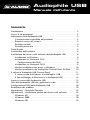 2
2
-
 3
3
-
 4
4
-
 5
5
-
 6
6
-
 7
7
-
 8
8
-
 9
9
-
 10
10
-
 11
11
-
 12
12
-
 13
13
-
 14
14
-
 15
15
-
 16
16
-
 17
17
-
 18
18
-
 19
19
-
 20
20
-
 21
21
-
 22
22
-
 23
23
-
 24
24
-
 25
25
-
 26
26
-
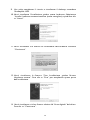 27
27
-
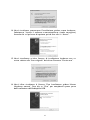 28
28
-
 29
29
-
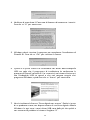 30
30
-
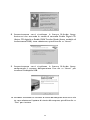 31
31
-
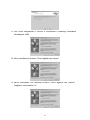 32
32
-
 33
33
-
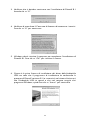 34
34
-
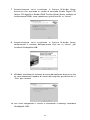 35
35
-
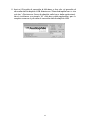 36
36
-
 37
37
-
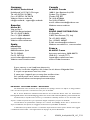 38
38
M-Audio Audiophile USB Manuale utente
- Categoria
- Attrezzatura musicale
- Tipo
- Manuale utente
Documenti correlati
-
Audiophile Systems Delta Audiophile 192 Manuale utente
-
M-Audio 192s Manuale utente
-
M-Audio DELTA 1010LT Manuale utente
-
M-Audio Transit USB Manuale utente
-
M-Audio Ozone Guida utente
-
Audiophile Systems Delta Audiophile 192 Manuale utente
-
M-Audio Firewire Audiophile Manuale del proprietario
-
M-Audio Delta 1010 Manuale utente
Altri documenti
-
Sony SRS-T100PC Istruzioni per l'uso
-
DeLOCK 63926 Scheda dati
-
Behringer UFO202 Manuale del proprietario
-
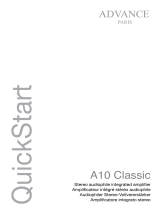 Advance Paris A10 classic Guida Rapida
Advance Paris A10 classic Guida Rapida
-
McIntosh MC8207 Manuale del proprietario
-
Advance acoustic X-I105 Manuale del proprietario
-
Advance acoustic BX1 Manuale del proprietario
-
DeLOCK 61803 Scheda dati